
Windows 11 innehåller en praktisk ny "snabbinställningar" -meny som ersätter den funktionalitet som finns i Actioncenter På Windows 10. Med en blick, liknar den Kontrollcenter på en Mac. Här är en snabb titt på vad det gör och hur det fungerar.
En praktisk meny för att ändra inställningar snabbt
När du använder din dator behöver du ibland snabbt ändra en inställning, men du vill förmodligen inte gräva genom menyer eller den fullständiga Windows-inställningsappen för att ändra dem. I så fall är snabba inställningar i Windows 11 exakt vad du behöver. Vi laddade upp Windows 11 Insider Förhandsgranskning att ta ett tidigt utseende.
För att komma åt snabbinställningsmenyn i Windows 11 är allt du behöver göra, klicka på en uppsättning statusikoner (Wi-Fi, högtalare och batteri i vårt exempel) i nedre högra hörnet på skärmen. Det ligger bara till vänster om datum och tid i aktivitetsfältet. Eller kan du trycka på Windows + A på tangentbordet (vilket är Action Center-genvägen i Windows 10).

När du klickar på det, kommer en liten meny med rundade hörn att dyka upp direkt. Det innehåller knappar som låter dig snabbt ansluta eller koppla bort Wi-Fi och Bluetooth, en knapp för flygläge, batterisparare, fokusassistent, tillgänglighet och nattljus (som ändrar skärmens färgtemperatur).
Det finns också en volymreglage och en skärmreglage för skärm, en liten batteriladdningsindikator (på tillämpliga enheter) och en snabb länk till Windows-inställningar (ett litet redskap).

För menyalternativ som tillgänglighet som har sekundära alternativ, om du klickar på huvudknappen, ändras menyn Snabbinställningar för att inkludera de nya alternativen. En knappknapp i det övre vänstra hörnet tar dig tillbaka till de vanliga snabbinställningsdisplayen.
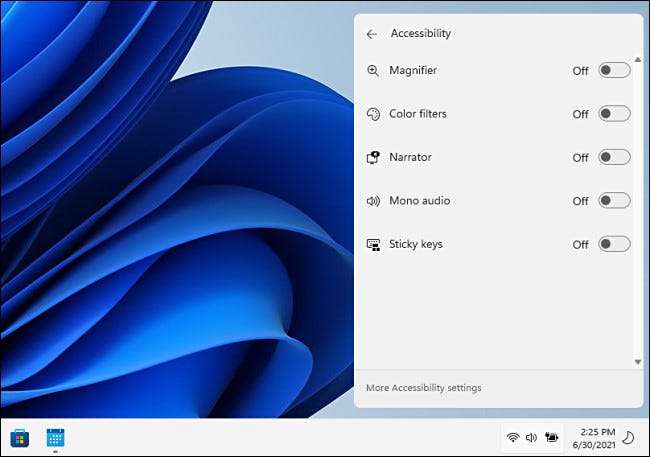
För att ändra innehållet i snabbinställningsmenyn klickar du på en liten pennaikon i det nedre högra hörnet av själva menyn.
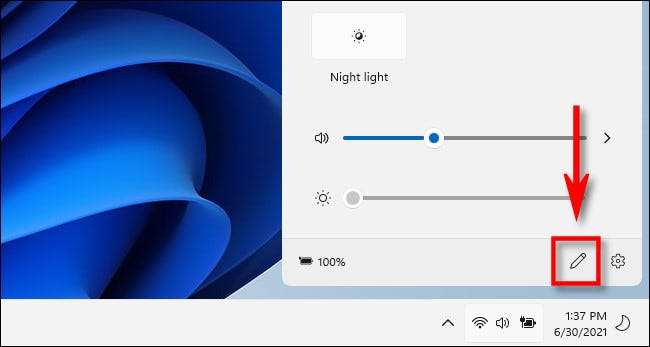
När du har klickat på pennikonet, blir ikonerna i menyn grå, och du kan ta bort element från menyn genom att klicka på små "unpin" -ikoner (som ser ut som en korsad pushpin).
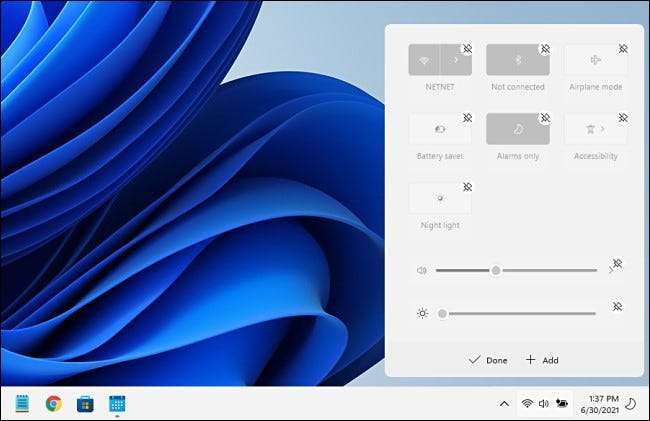
Du kan också klicka på en "Lägg till" -knapp för att lägga till nya snabbinställningar som styrs från en popup-lista. För närvarande är dessa "CONNECT" (som styr streaming till Miracast-enheter ) "Tangentbordslayout", "Mobile Hotspot", "Närliggande delning", " Projekt , "Och" rotationslås ".
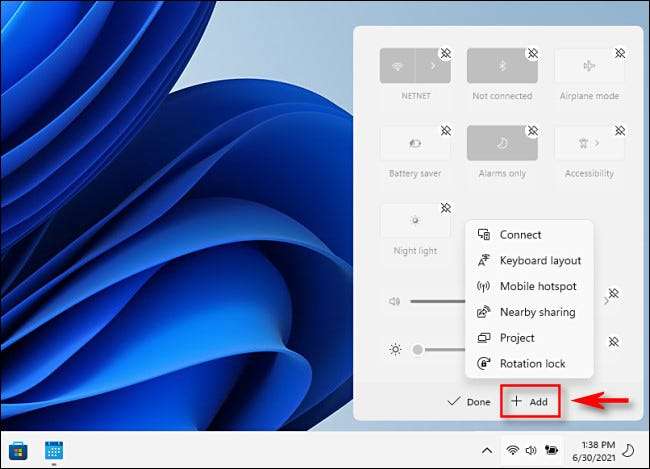
Om du lägger till dem alla, kommer menyn Quick Settings att expandera vertikalt för att passa de nya knapparna.
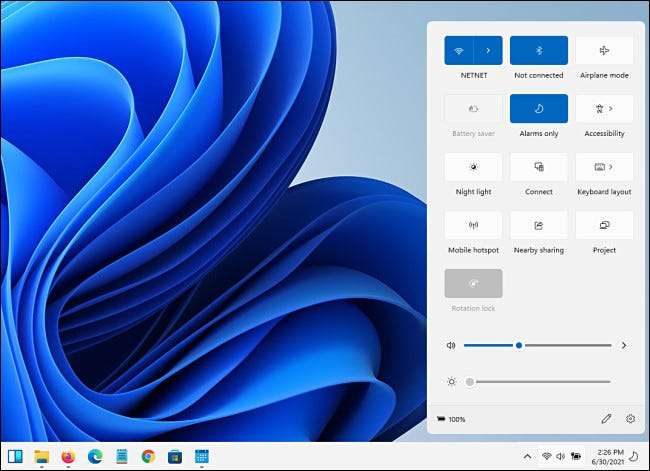
För att stänga menyn Snabbinställningar klickar du på utsidan av menyområdet på skärmen eller trycker på Escape. Växla menyn genom att klicka på knappen Snabbinställningar i aktivitetsfältet fungerar inte konsekvent, men det kan vara en bugg i Windows 11 Insider Förhandsgranskning Vi använder här.
Fortfarande ser saker bra ut hittills, och snabba inställningar kommer sannolikt att fortsätta att förbättras över tiden då Windows 11 får närmare sin eventuella release . Här är det att hoppas!
RELATERAD: Så här använder du och anpassa Windows 10 Action Center







